# 人脸识别仪的设置 Face Recognition
工作模式:人脸机在系统中当读头来用,韦根输出接到门禁控制器上。在人员管理界面中编辑人员并设置卡号和照片后,下载到人脸机和门禁板上。当人脸机识别到人脸后,将卡号输出到门禁板上(韦根),门禁板再对比卡号,合法,继电器动作开门。
| 视频下载 |
|---|
| 中文视频 英文视频 |
提醒
- 当某个人员信息只下载到人脸机,未下载到门禁板上时,就会出现:人脸机验证通过,但BS软件提示无效果卡号,门禁板无开门动作。即使两边都下载了,但是门禁板没有设置好权限,就会出现:无效时区等提示。
- 建议使用单网卡,若必须使用多网卡,请将所有网卡设置为与人脸识别仪的网段相同,以保证每个网关都可以与人脸识别仪通讯。
# 接线
在系统中人脸识别仪(以下简称“人脸机”)当读头用,韦根输出D0,D1,接到门禁控制器的读卡器端子上(另需与门禁控制器负极共地),接网线,专用电源配适器供电。
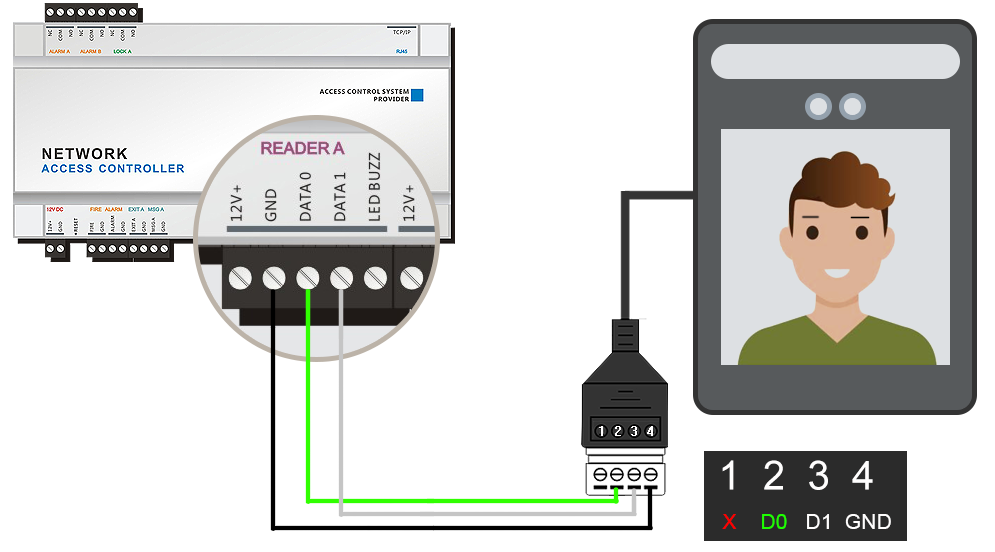
人脸机韦根输出端子2,3,4 分别对应D0,D1,GND (设备批次不同,端子顺序可能发生变化,接线前请先阅读接线标注)
# 人脸机设置工具
本软件已整合两种型号的人脸识别仪,添加设备时分别对应不同的型号,各自有特定设置工具。
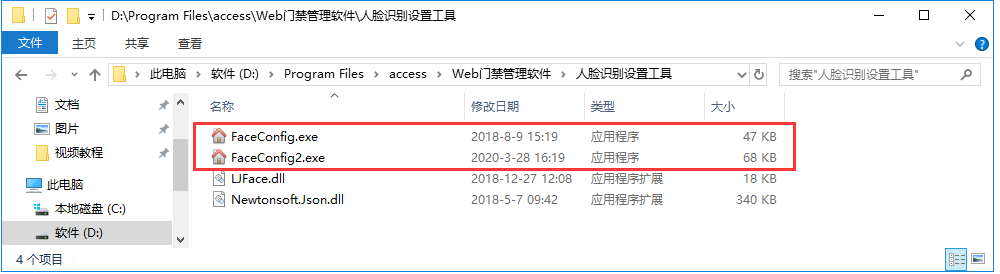
注意:
- 人脸识别一体机 对应工具
FaceConfig.exe - 人脸识别一体机2 对应工具
FaceConfig2.exe
工具一:FaceConfig.exe 填写设备IP地址后(IP见人脸识别仪屏幕左上角)点连接。提示“人脸识别机在线!” 表示人脸机通讯正常。可对设备进行参数修改,包括:修改IP,修改识别距离 ,识别阀值,韦根输出等… 韦根输出为必要设置:
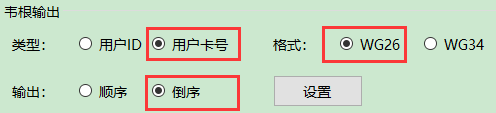
工具二:FaceConfig2.exe 填写设备IP地址后点击“创建连接”,连接成功后可设置具体参数。
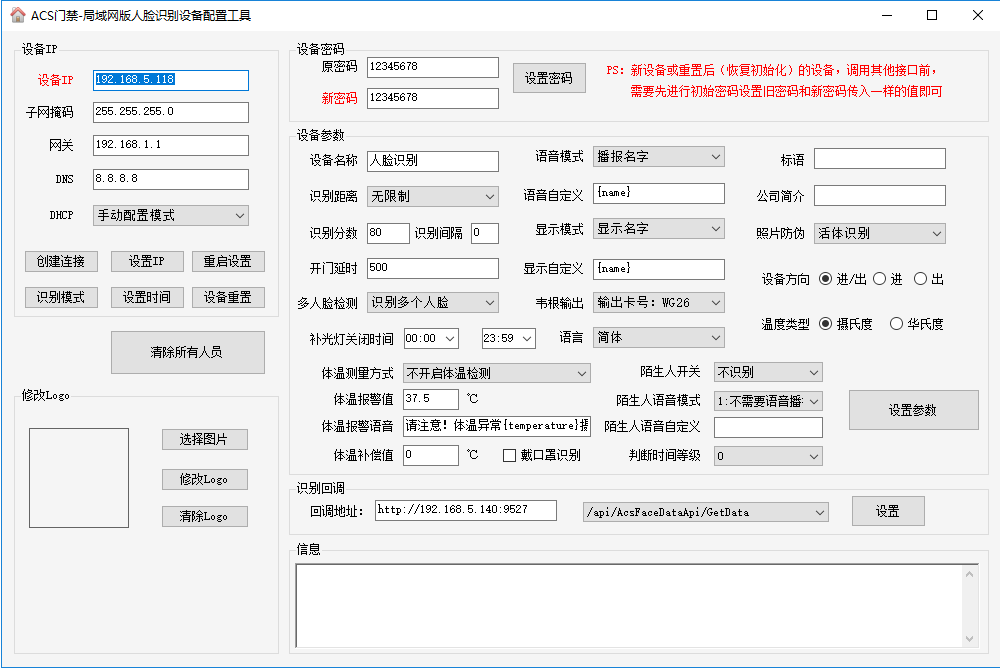
填写设备IP地址后点击“创建连接”,连接成功后可设置具体参数。
具体参数
- 识别分数:默认值
80。值越大人脸识别精度越高,要求人脸照片清晰度更高,识别越难。建议设置80~90。 - 照片防伪:默认“
不带活体”。安全级别不高,照片也能开门。在有更高安全需要时可选“活体别识”。 - 语音模式:默认为播报名字。选择“自定义”时,在“语言自定义”输入固定播报内容。
- 显示模式:默认为显示名字。选择“自定义”时,在“显示自定义”输入固定显示内容。
注意
修改IP时,DHCP必须选择“手动配置模式”再点击“设置IP”,否则修改IP将不成功。
# 软件管理
BS软件添加设备: 型号(人脸识别一体机),IP地址,和端口号。点击确定,添加完成。
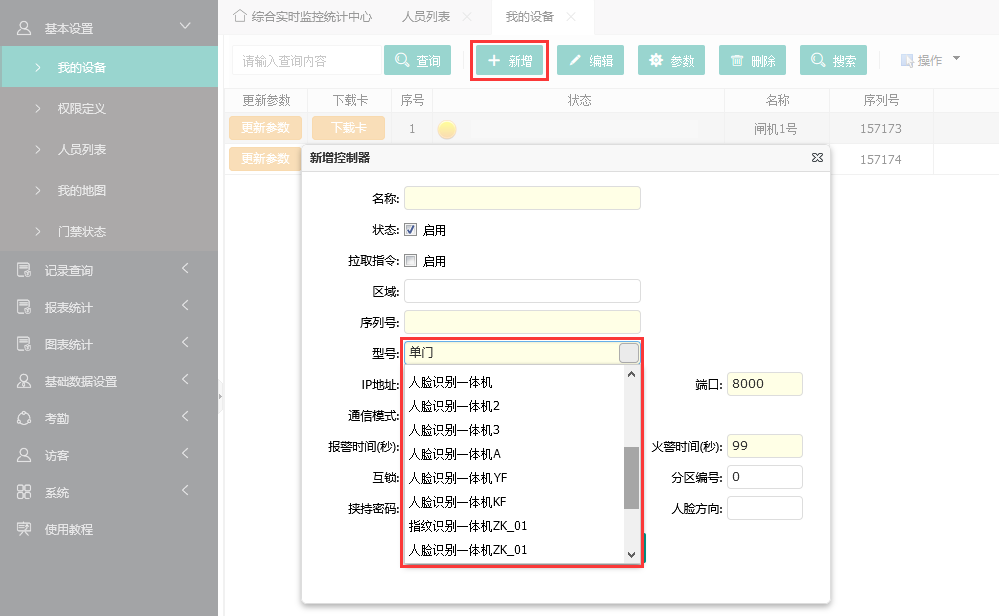
在人员管理中添加人员,并设置照片。
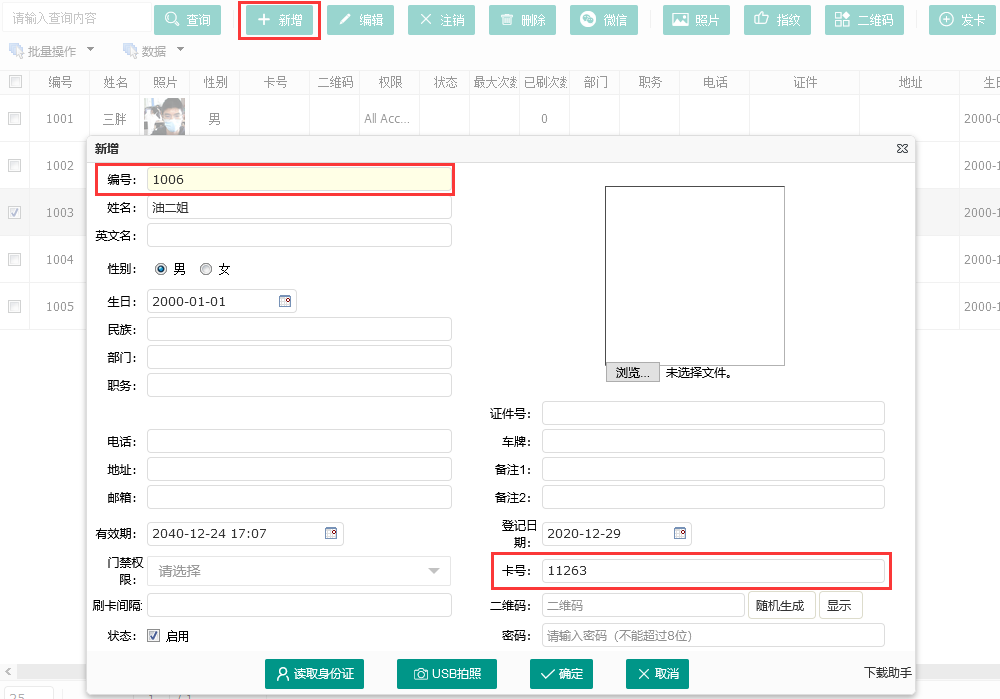
说明
- 编号:必填且不能重复。
- 姓名:必填
- 卡号:必填且不能重复。
- 门禁权限:不选默认就是“All Access”(如权限有个性需求,请先去定义好权限,再在人员中授权。)
设置照片:选中一个人,再点击照片图标

注意
- 本方法是直接上传本地照片,如需usb摄像头抓拍照片请参考文档:《usb摄像头拍照》
- 上传本地照片时,建议使用200K以下照片。
- 上传照片请使用谷歌Chrome (opens new window),或者Firefox (opens new window)。
扩展:删除人脸机上的人员步骤:先注销人员 > 再将已注销的人员下载到人脸机 > 在软件中删除人员